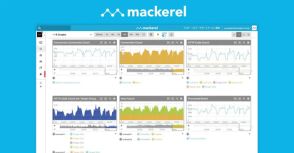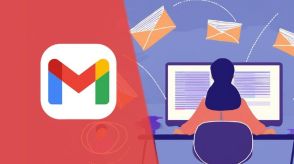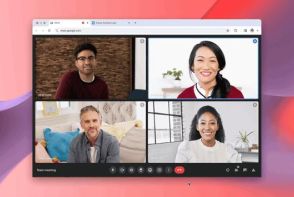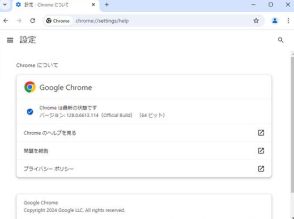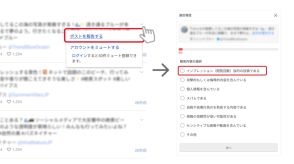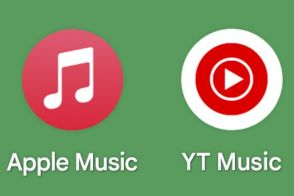ブラウザ上のタブ管理を自動化しよう!Chromeの拡張機能「AcidTabs」を使ったら、画面がスッキリした
ブラウザのタブ管理を効率化するChromeの拡張機能「AcidTabs」を紹介。
自動でタブをグループ化して整理してくれるため、作業効率が向上。
AcidTabsの導入方法やカスタム方法を分かりやすく解説。
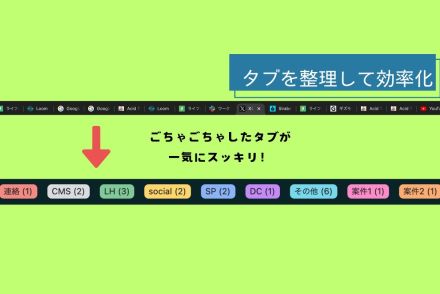
みなさん、ブラウザのタブ管理できてますか?
出勤時は必要なページだけ開いていたはずが、午後になると次第にごちゃつきはじめ、最終的にどのページが必要なのかわからなくなっちゃった…なんて経験がある人も多いのでは?
今回はタブ管理を自動化するChromeの拡張機能をご紹介します!
ブラウザ上で作業を進めていると、どんどんタブが増えていく…なんてことあるあるですよね。
必要なページがわからず、自分でタブを整理しようとタブの削除をしていると間違えて必要なタブまで削除してしまい頭を抱えることも。
そんなときにオススメなのがChromeの拡張機能は「AcidTabs」です。
これはユーザーが指定したURLをもとに、タブを自動でグループ化してくれる無料の拡張機能となっています。
ごちゃごちゃしたタブだと、どうしても必要なページを探すのに時間がかかってしまい、作業効率が落ちてしまいます。
でも、AcidTabsを導入すればいつどんなときでもページを開くだけで自動的にグループ分けしてくれるため、必要なページがどこにあるかすぐ見つけることができますよ!
まずはAcidTabsの導入方法からご紹介します。
といっても、AcidTabsを導入する方法は至って簡単。こちらのChromeストアの配布ページから「Chromeに追加」を選択するだけ。
その後、画面右上の拡張機能メニューからAcidTabsを選択すれば、すぐにでもごちゃついたタブが一気に整理されます!
デフォルトの状態でも問題なく画面がスッキリするのですが、正直なところちょっと使いにくい…。
特に私の場合は、タブ部分の一番左にSlack、その隣にCMSのページが来ていないと落ち着かない身体になっているのでちょっとモヤっとするんです…。
そんなときはAcidTabsをカスタムすることで解決しますよ!
カスタムの仕方も簡単です。まず、拡張機能メニューからAcidTabsを選択するとこのようなポップアップが表示されます。
見てわかるとおり、画面左側がグループの名前で右側がグループ分けするうえで使われるURLです。
URL部分にURLを追加すれば自動的にグループ化してくれます。また、URLに関してはすべて入れる必要はなく、一部分だけ入れればOK!
右下の+ボタンを押せば新しいグループを追加可能。グループごとのカラーも選べます。
感覚的にわかりやすいUIなのもうれしいですね。
また、デフォルトだとgoogle.comが入っているのですが、これだとスプレッドシートやドキュメントを分けることができないので、私の場合はspreadsheetsとdocumentのグループも用意しています。
デフォルトだとtwitterが入っているのですが、現在はx.comで区切らないといけないので注意が必要です。